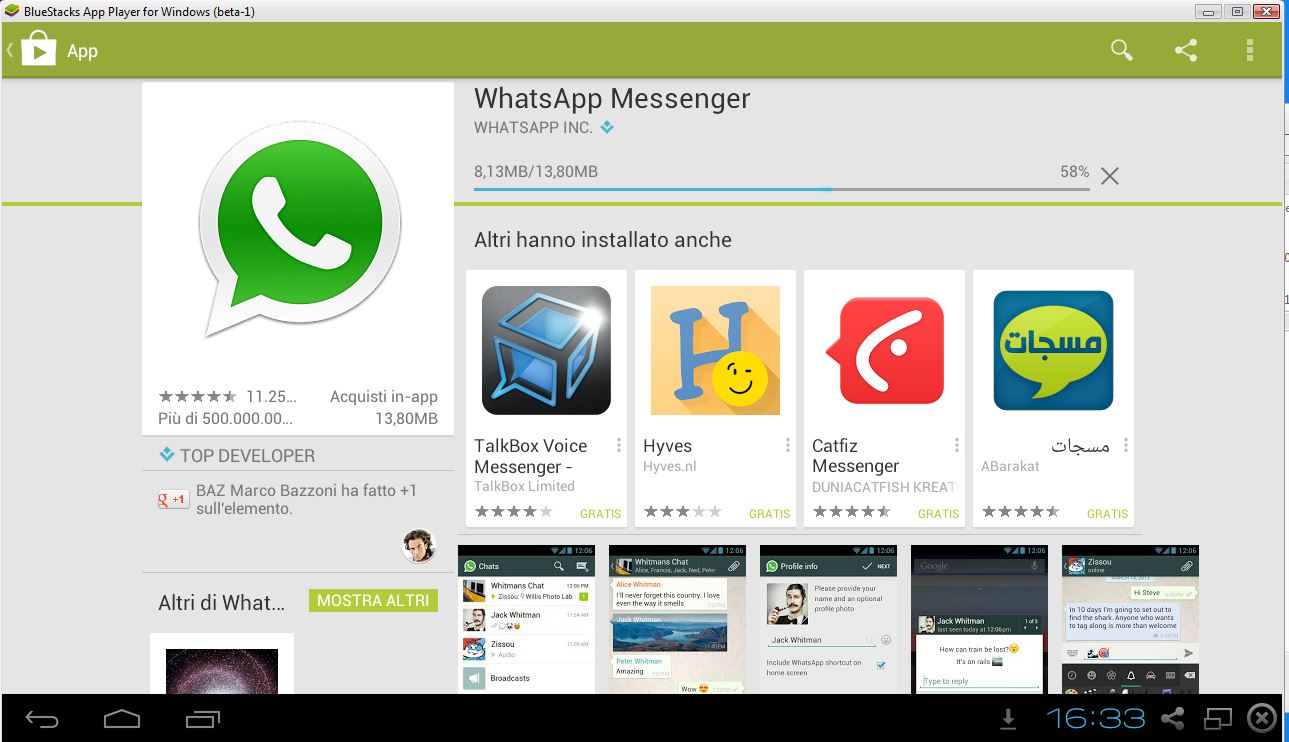![]() WhatsApp è l’applicazione più utilizzata sugli smartphone ma anche la più richiesta sui computer. Ricevo continuamente domande su come fare per installare l’applicazione su Windows ed ho deciso, così, di pubblicare un articolo su quest’argomento così “popolare”. Iniziamo col dire che l’applicazione non è disponibile per piattaforme desktop (Windows, Linux e Mac OS X) ma possiamo comunque utilizzarla su un comunissimo computer con un “trucchetto”.
WhatsApp è l’applicazione più utilizzata sugli smartphone ma anche la più richiesta sui computer. Ricevo continuamente domande su come fare per installare l’applicazione su Windows ed ho deciso, così, di pubblicare un articolo su quest’argomento così “popolare”. Iniziamo col dire che l’applicazione non è disponibile per piattaforme desktop (Windows, Linux e Mac OS X) ma possiamo comunque utilizzarla su un comunissimo computer con un “trucchetto”.
L’escamotage riguarda l’utilizzo di un emulatore Android di cui vi ho già parlato qualche tempo fa in quest’articolo. Installando questo software potremo installare e utilizzare tutte le applicazioni e giochi Android che vogliamo, WhatsApp compreso! Questa volta, però, non scaricheremo l’emulatore incluso nel pacchetto SDK ma un’altra applicazione chiamata “AppPlayer” che si occupa esclusivamente di avviare applicazioni per dispositivi mobili su piattaforme desktop (Windows e Mac OS X).
Scaricate l’applicazione, in base al vostro sistema operativo, mediante i pulsanti sottostanti:
Scarica la versione per WindowsScarica la versione per Mac OS X
Dopo aver effettuato il download, procedete all’installazione come effettuate con qualsiasi altro setup. Dopo l’installazione, avviate l’applicazione e tra le applicazioni consigliate cercate ed installate WhatsApp. Al primo avvio, come avviene su smartphone, è necessario configurare l’applicazione mediante un codice PIN che vi verrà inviato inserendo il vostro numero di cellulare. Badate bene che l’utilizzo in contemporanea non è consentito da WhatsApp, pertanto se configurate il vostro account su PC, perderete la connettività su smartphone e viceversa. Ovviamente l’articolo non è rivolto ai possessori di smartphone in quanto non ha alcuna utilità preferire il computer al cellulare, ma a chi non possiede un telefono di nuova generazione o un piano internet attivo.
N.B. Per poter scaricare le applicazioni dal Play Store è necessario configurare il proprio account GMail, proprio come con un normalissimo smartphone/tablet.

Non hai capito come fare? Hai problemi con qualche passaggio? Segui il video-tutorial che ho realizzato per l’installazione su Windows!
httpv://www.youtube.com/watch?v=PA3bzov3flg